Von Synology kam heute mittag die Meldung rein, dass die Firmware „DiskStation Manager“ des leistungfähigen NAS in der Version 4.3 in die öffentliche Beta-Phase geht. Wer will kann sich die Firmware von der Beta-Downloadseite laden und über das Web-Frontend manuell installieren. Wenn später die finale Version erscheint wird sich die Synology alleine melden, ein Update kann dann wie gewohnt direkt über das integrierte Update-Tool erfolgen. Das Update ist besonders für Linux-User interessant, endlich gibt es einen Linux-Client für die integrierte Cloud-Speicher-Lösung „CloudStation“. Ich zeige euch, wie man den Client unter Linux installiert.
Bei mir tickert schon länger eine Synology DS 412+ (*) in einer stillen Ecke. Die Lösung hat sich über die Jahre hinweg bewährt. Bisher hat Synology eigentlich immer sehr genau darauf geachtet, dass sämtliche Dienste des NAS plattformübergreifen zur Verfügung stehen. Nur eben bei der CloudStation gab es eine Lücke, den entsprechenden Client gab es auf der PC-Seite nur für Windows und MacOS X.
Neuerungen bei DSM 4.3 Beta
- reduziert Netzwerk-Traffic und CPU-Auslastung dank Windows® Offloaded Data Transfer (ODX)-Unterstützung
- bietet eine bis zu 10-mal höhere Performance und spart bis zu 99,9% des Speicherplatzes dank einzigartiger Klon-Technologie
- steigert die Effizienz beim Neuschreiben von Daten dank SSD TRIM-Technologie
- unterstützt HFS +, NSFv4, Windows DFS Links und Symbolische Links für einen verbesserten Datenaustausch
- bietet Cloud Station nun auch für Linux
- ermöglicht nun das Teilen ganzer Ordner über einen Link und das Herunterladen auf den Desktop mit Drag&Drop
- gibt Ihren Fotos dank überarbeiteter eleganter Photo Station mehr Platz und neuen Glanz
- erlaubt nun den Empfang von noch mehr TV-Kanälen über DVB-S und das Video-Streaming über Google TV
- u.v.m.
Für Linux-User hier besonders interessant ist nun eben, dass für die selbst und zuhause gehostete Dropbox-Alternative CloudStation nun auch einen Linux-Client gibt. Wer also keinen Bock mehr auf Dropbox, Google Drive und Co hat, aber auch nicht wirklich Lust hat eine OwnCloud-Instanz aufzusetzen, kann nun auch direkt mit der DiskStation seine eigene kleine Cloud aufsetzen. CloudStation-Client gibt es nun für Windows, MacOS X, Linux und natürlich auch für die mobilen Betriebssysteme Android und iOS.
Zum Aufsetzen des CloudStation-Pakets in der Synology DiskStation möchte ich hier an dieser Stelle keine großen Worte verlieren, dazu gibt es bei Synology ein ausführliches Tutorial mit Bildchen und allem drum und dran. Innerhalb von ein paar Minuten sollte die eigene Cloud eigentlich aufgesetzt sein. Interessant ist aber, was es denn nun mit dem Linux-Client für die CloudStation auf sich hat und wie man ihn installieren kann.
CloudStation für Linux
Den Linux-Client findet ihr aktuell ebenfalls noch auf der Beta-Downloadseite der Synology-Firmware. Unter „Download Here“ seht ihr neben der Firmware für das NAS auch die Auswahl für die Client-Software. Für Linux werden euch 32- und 64-Bit Binaries zum Download als .tar.gz-Archiv zum Download angeboten. Fertige DEB- oder RPM-Pakete gibt es bisher noch nicht.
Die Installation erfolgt über ein Skript, das wohl eigentlich für Ubuntu und Fedora gedacht ist, allerdings konnte ich es auch problemlos unter Arch Linux ausführen und den Client installieren. Daraus resultierende Probleme habe ich auf den ersten Blick nicht ausmachen können. Wie bei Dropbox ist die Integration in den Dateimanager aber auch nur bei Nautilus gegeben, wer auf KDE, Xfce oder eine selbst gestrickte Desktopumgebung setzt, muss ohne eine Status-Anzeige an jeder Datei auskommen.
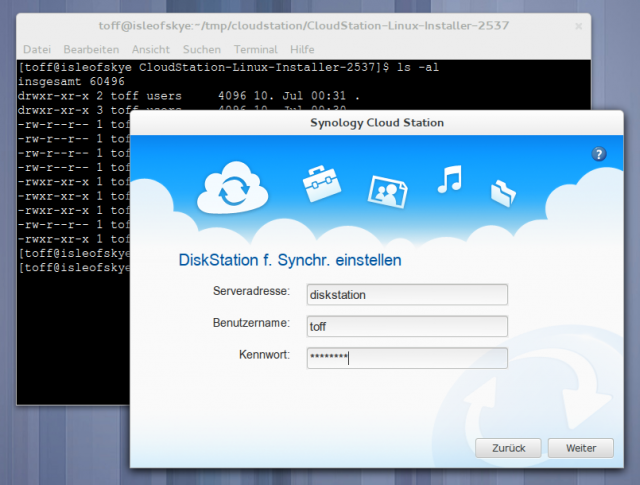
Der Client kommt als CloudStation-Linux-Installer-2537-32bit.tgz bzw. CloudStation-Linux-Installer-2537-64bit.tgz zu euch. Speichert das tar.gz-Archiv in einem beliebigen Ordner ab und entpackt die Datei, dabei wird ein neuer Ordner CloudStation-Linux-Installer-2537 angelegt. Wechselt zur Installation mit einem Terminal in diesem und führt dort dann das Installations-Skript aus.
./install
Das Skript entpackt nochmal ein paar Daten und führt dann die eigentliche Installation aus. Entsprechend eures Linux-Setups werden eventuell noch ein paar Pakete installiert. Abschließend wird der CloudStation-Client gleich gestartet, so dass ihr wie bei der Windows-Version eure Zugangsdaten zu eurer eigenen Cloudspeicher-Lösung eingeben könnt.
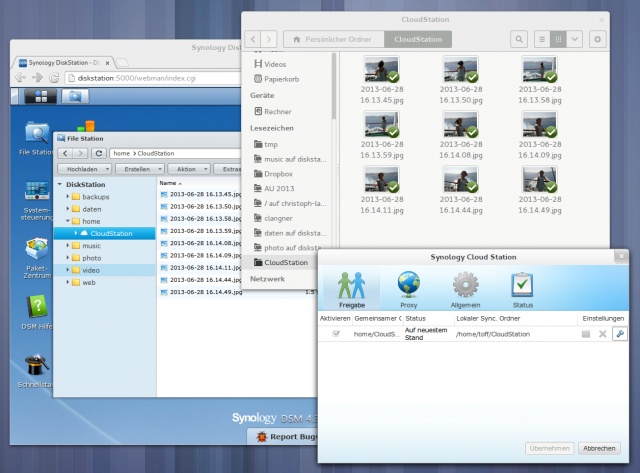
Den Rest muss man eigentlich nicht groß erläutern, wer Dropbox und Co. kennt, wird sich auch schnell bei der CloudStation zurecht finden. Der große Unterschied ist eben, dass alle Daten lokal auf dem NAS liegen und nicht auf fremden Servern wie bei Dropbox. Eure Daten bleiben daher unter eurer Kontrolle, zudem hängt die Kapazität nur von den verbauten Festplatten ab. Im Gegensatz zu Owncloud ist die Synology-Lösung jedoch nicht OpenSource-Software, die Firmware basiert zwar auf einem Linux, doch der Aufsatz von Synology ist geschlossen.




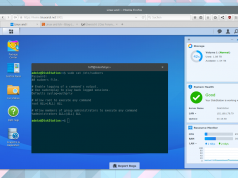







Hi,
wie sieht dieser „Cloud“ Ordner auf der Synology aus?? Ist das dort ein ganz normaler Ordner, den man z.B. dann auch wieder per dlna freigeben könnte?
Danke für die Info
Der Link zur Beta-Downloadseite des Linux-Installers ist falsch. Hier der richtige:
http://download.synology.com/download/beta/DSM4.3_beta/cloudstation/
Danke für den Artikel!
Hi Markus, danke für den Hinweis, hab den Link geändert.
Hallo Oer,
ja das ist ein völlig normaler Ordner, der im Home-Verzeichnis des Benutzers (auf Syno-Ebene unter /volume1/homes/%user%/) angelegt wird und den Namen „CloudStation“ hat.
Danke für die Info
Was ist denn das für ein schickes Linux Theme? 🙂
Hi, das ist das Standard-Template der GNOME Shell. Kein bisschen angepasst 🙂
Nur mal so als Anmerkung, man muß nicht die Betaversion der Diskstation Firmware installieren um den Linux Client zu benutzen, der funktioniert auch mit der aktuellen „stable“ Firmware.
Hat schon jemand die beta getestet? Habe gehört ein downgrade funktioniert nicht?! Deswegen wollte ich vorher mal nachfragen…
Danke für diese Informationen! Weißt Du schon, ob man in der 4.3 nun auch mehrere Clouds auf einem Computer parallel haben kann? Also z.B. eine Cloud für mich, eine für die Familie…?
Auf Anhieb noch nicht, muss mich da noch ein bisschen reinsehen 🙂
Zu dumm nur das die CloudStation Gnome voraussetzt (Gnome Terminal & Nautilus). Damit ist das Ganze unter XFCE oder jeder beliebigen anderen Umgebung komplett unbrauchbar.
Man kann den CloudStation Ordner nur mounten.
@corppneq: Es ist zwar richtig, dass der client gnome-terminal verlangt, das lässt sich aber z.B. unter kubunt 13.10 problemlos nachinstallieren. Bei der Installation muss man dann etwas Hand anlegen. Bei mir lief das so:
tar-File runter laden und auspacken
./install im entpackten Verzeichnis ausführen
mkdir ~/.CloudStation
tar xvzf ${Installationsverzeichnis}/Cloudstation.tgz (im Verzeichnis ~/.CloudStation ausführen)
stat-stop starz (im Installationsverzeichnis ausführen und den Anweisungen folgen)
Dann läuft das Ganze erst mal. Man kann die Sachen, dann noch etwas angenehmer einrichten, z.B. sodass der Client automatisch gestartet wird, wenn man sich ein-loggt, aber das kann man dann wo anders nachlesen, wie man das macht …)